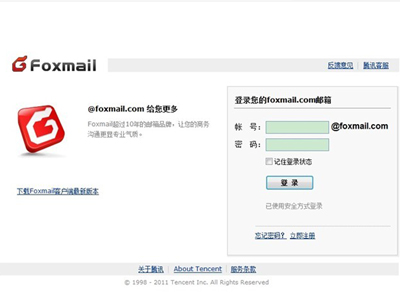萬盛學電腦網 >> 圖文處理 >> Photoshop教程 >> ps鼠繪教程 >> Photoshop cs5鼠繪水墨畫美女頭像照片的圖文教程
Photoshop cs5鼠繪水墨畫美女頭像照片的圖文教程
一直以為水墨美女圖片都是用相機拍攝,然後再弄到電腦上去的,原來用PS可以水墨畫美女,這個教程是咱們一起用PS繪制一幅水墨美女頭像作品。這次過程中需要自制筆刷。為了墨跡毛筆的質感,我們來自制一個筆刷。首先新件一個300X300象素的畫布,選擇一個化筆,輕重不同的塗出一個不規則圖形,執行濾鏡“畫筆描邊”--“噴濺”。的到如圖的結果。然後執行“編輯”--“定義畫筆預設”轉換為筆刷。現在還不能使用,我們還要調節一下畫筆參數。按F5呼出畫筆控制欄,如圖設置。畫筆建立完畢。

先看一下效果:
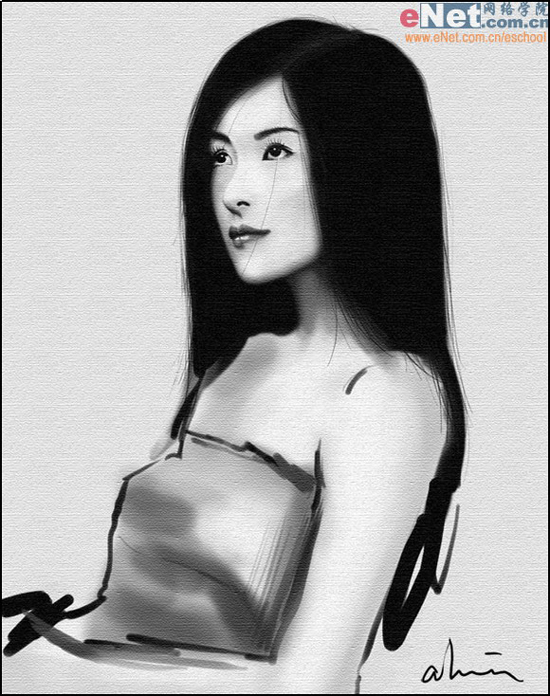
一、首先啟動Photoshop,新建一個大小合適的畫布,使用畫筆工具在新建的圖層中繪制人物的草稿。草稿的繪制不需要太細致,但是基本的輪廓位置要盡量把握准確,否則會帶來很多麻煩,比如鼻歪眼斜、胸部扭曲等等。(圖01)
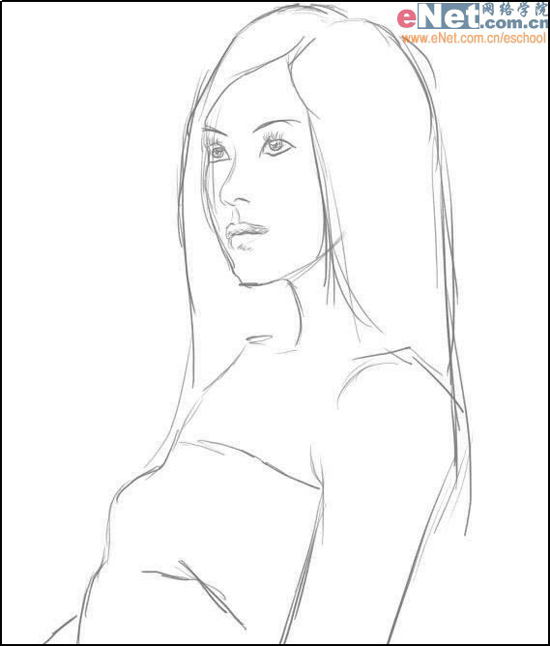
二、繪制完草圖,新建一個層,對人物皮膚進行大面積鋪色,這裡沒什麼好講的,只需要將皮膚的位置用合適的顏色蓋住即可。由於這幅畫是素描,那就需要選用合適的灰度來繪制,我選擇的是比較淡的灰色,皮膚是比較亮的部分。(圖02)
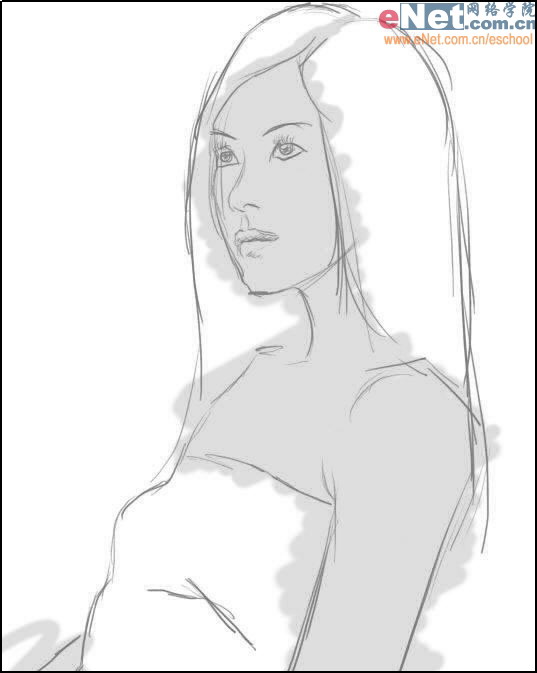
三、同樣的辦法是用深色鋪頭發的顏色。(圖03)
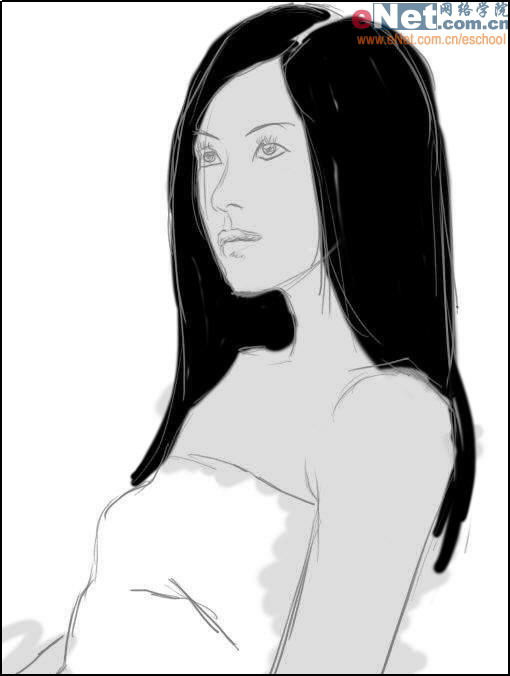
四、大面積的色塊鋪好後,需要將整個人物身體的明暗面表現出來,這裡可以使用加深減淡工具,或者直接使用畫筆工具使用比較低的壓力進行繪制。不過這裡也只是畫個大概,不需要特別細致。(圖04)

五、經過了前期的各種努力,現在終於著手繪制美女的五官了。這裡需要注意的是選用比較硬的畫筆比較小的像素值繪制,先不要對某一部分細致的刻畫,將五官的進度保持一致,漸進的繪制。(圖05)
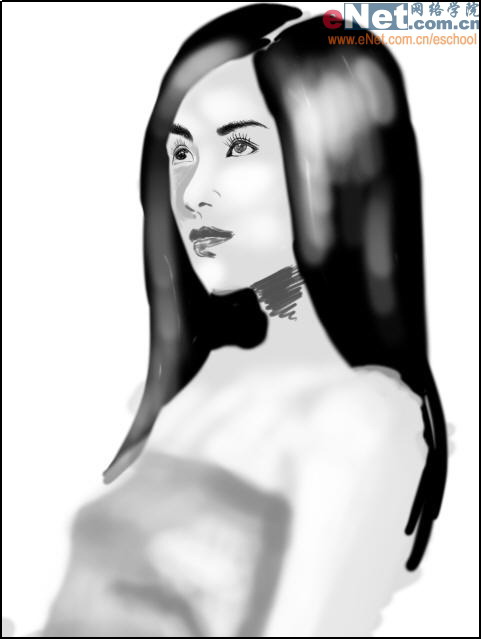
六、現在時機基本上是成熟了,是用細小的畫筆對眼睛進行細致的刻畫,讓它看上去像個球體。還需要注意的是美女的目光所匯聚的一點在哪裡,找到了便於控制眼睛的神情。這些我也使聽別人說的,目前我本人沒發現什麼特別。大家可以自己試試。(圖06)

七、刻畫鼻子,女人的鼻子和男人不同,她們的鼻子更具有弧度,繪制起來需要用到硬度低的噴鼻將明暗表達清楚,並且與整體的色調保持一致。(圖07)

八、嘴唇的繪制需要注意暗面和高光的表現,以及與面部的容合,讓它看上去像果凍一樣,哈哈。那就差不多了。(圖08)

九、由於整幅畫面部是重點,身體的部分我們只需要幾筆帶過,這樣可以讓畫面重點更加突出更具藝術效果。(據說是這樣)(圖09)

十、頭發我僅僅使用了黑色來表達,希望以濃重的黑色與亮色的面部形成鮮明對比以突出人物的頭部。頭發絲選用1-3像素的畫筆繪制。(圖10)

十一、進行到這裡整幅畫基本算完成了,為了使畫面更具表現力和藝術感,我將給合並圖層後的畫面使用紋理化濾鏡。(圖11)
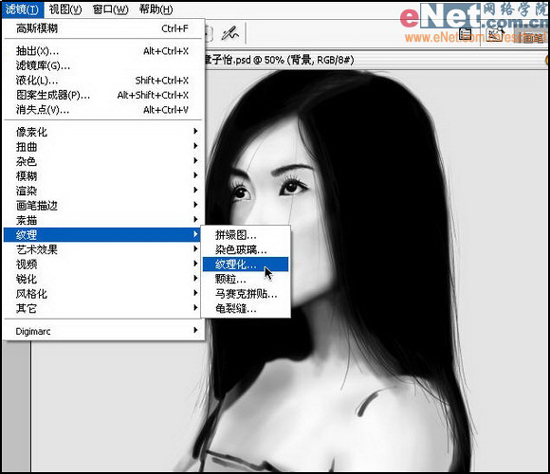
十二、紋理化可以將畫面模擬成畫布的感覺,參數設置如圖所示。(圖12)
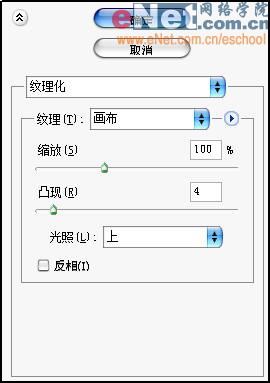
十三、鼠繪水墨美女頭像照片完成以後的效果圖如下所示:
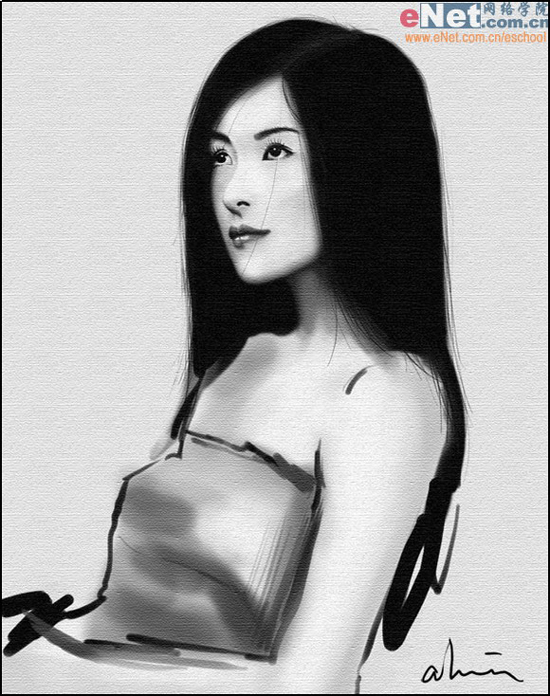
- 上一頁:PS棒棒糖繪制教程
- 下一頁:Photoshop cs5鼠繪逼真可口的紅蘋果